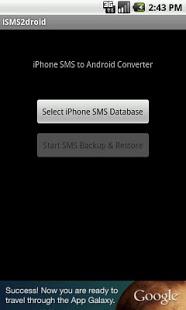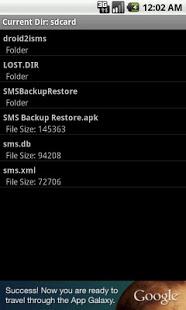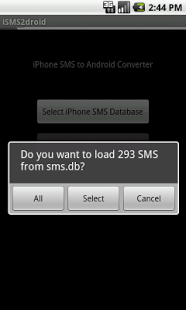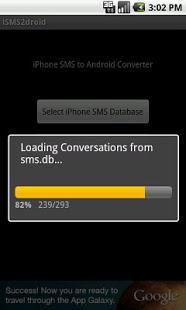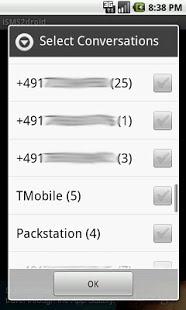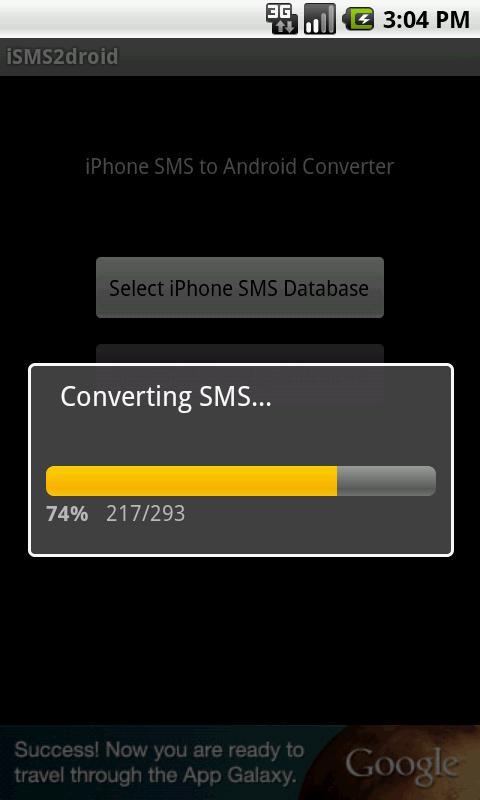- Как перенести SMS-сообщения с iPhone на iPhone
- Переносим SMS-сообщения с iPhone на iPhone
- Способ 1: iBackupBot
- Способ 2: iCloud
- Делаем резервную копию SMS-сообщений и iMessage на iPhone
- Ищем файл на компьютере
- Используем специальное приложение
- Делаем скриншоты
- Синхронизируем iMessage
- 4 способа перенос SMS с iPhone на телефон Android
- Часть 1: Передача в 1 клик для Windows/Mac
- MobileTrans — Phone Transfer
- Шаги по переносу SMS с iPhone на Android с помощью MobileTrans — Phone Transfer
- Часть 2: Извлечение SMS с iPhone при помощи itunes
- Часть 3: Перенос SMS с iPhone на Android с помощью iSMS2droid
- Часть 4: 3 приложения, похожие на iSMS2droid
- SMS Export
- SMSBackupandRestore
- Phone/iPad/iPod Manage
Как перенести SMS-сообщения с iPhone на iPhone
Переносим SMS-сообщения с iPhone на iPhone
Ниже мы рассмотрим два способа переноса сообщений — стандартным методом и с помощью специальной программы для бэкапа данных.
Способ 1: iBackupBot
Этот способ подойдет в том случае, если вам требуется перенести на другой Айфон только лишь SMS-сообщения, в то время как синхронизация iCloud скопирует и другие параметры, сохраненные в резервной копии.
iBackupBot представляет собой программу, отлично дополняющую iTunes. С ее помощью вы можете получать доступ к отдельным типам данных, делать их бэкап и переносить на другое яблочное устройство. Данный инструмент и будет задействован нами для переноса СМС-сообщений.
- Скачайте программу с официального сайта разработчика и установите на компьютер.
- Подключите iPhone к компьютеру и запустите iTunes. Вам потребуется создать актуальную резервную копию Айфона на компьютере. Для этого кликните в верхней части окна программы по иконке устройства.
Убедитесь, что в левой части окна открыта вкладка «Обзор». В правой части Айтюнс, в блоке «Резервные копии», активируйте параметр «Этот компьютер», а затем кликните по кнопке «Создать копию сейчас». Дождитесь, когда процесс будет окончен. Таким же образом потребуется создать бэкап для устройства, на которое планируется перенести сообщения.
На экране отобразятся СМС-сообщения. В верхней части окна выберите кнопку «Import». Программа iBackupBot предложит указать бэкап, в который будет перенесены сообщения. Чтобы запустить работу инструмента, кликните по кнопке «ОК».
Подробнее: Как выполнить полный сброс iPhone
Подключите Айфон к компьютеру с помощью USB-кабеля и запустите iTunes. Откройте в программе меню устройства и перейдите ко вкладке «Обзор». В левой части окна убедитесь, что у вас активирован пункт «Этот компьютер», а затем щелкните по кнопке «Восстановить из копии».
Способ 2: iCloud
Простой и доступный способ переноса информации с одного iPhone на другой, предусмотренный производителем. Речь идет о создании резервной копии в iCloud и установке ее на другое Apple-устройство.
- Для начала следует убедиться, что в настройках iCloud активировано хранение сообщений. Для этого откройте на iPhone, с которого будет переноситься информация, настройки, а затем выберите в верхней части окна имя своей учетной записи.
В следующем окне откройте раздел «iCloud». Далее вам потребуется убедиться, что пункт «Сообщения» активирован. При необходимости, внесите изменения.
В том же окне перейдите к разделу «Резервная копия». Тапните по кнопке «Создать резервную копию».
Когда процесс создания бэкапа будет завершен, возьмите второй Айфон и, при необходимости, верните его к заводским настройкам.
Каждый из приведенных в статье способов гарантированно позволит вам перенести все СМС-сообщения с одного iPhone на другой.
Помимо этой статьи, на сайте еще 12487 инструкций.
Добавьте сайт Lumpics.ru в закладки (CTRL+D) и мы точно еще пригодимся вам.
Отблагодарите автора, поделитесь статьей в социальных сетях.
Источник
Делаем резервную копию SMS-сообщений и iMessage на iPhone
Бывают ситуации, когда вам не нужен весь тот хлам на айфоне, что хранился раньше. Тем не менее, многие не хотят терять при очистке устройства свои сообщения.
Расскажем о нескольких методах отдельного сохранения SMS и iMessage.
Ищем файл на компьютере
Apple сохраняет ваши текстовые сообщения в резервных копиях iPhone, независимо от того, сохранены они локально на вашем ПК или являются ли они частью резервной копии iCloud. Если вы создаете резервную копию локально на компьютере Apple, вы можете найти файл в разделе «Библиотека»> «Поддержка приложений> MobileSync> Backup. На компьютере с Windows вы можете найти этот файл в C: \ Users \ [USERNAME] \ AppData \ Roaming.
Там должно быть несколько папок, каждая из которых имеет резервный образ вашего телефона. Каждая из папок должна иметь файл с именем «3d0d7e5fb2ce288813306e4d4636395e047a3d28.mddata». Это ваши тексты в форме базы данных SQLite. К сожалению, вы не можете открыть этот файл в текстовом редакторе – вам понадобится редактор SQLite или специальный сторонний инструмент. С их помощью можно вывести данные в PDF.
Используем специальное приложение
Многие программы могут не только расшифровать SQLite-файл, который Apple использует для хранения SMS-сообщений, но также упростить поиск и архивирование этих самых сообщений. Для таких задач чаще всего используется PhoneView для Mac или CopyTrans для Windows. Существует множество аналогичных утилит. Большинство из них стоят от $15 до $30, и, похоже, нет бесплатного варианта с открытым исходным , который был бы «достаточно хорош» для таких задач.
Тем не менее, есть программа iExplorer, позволяющая манипулировать данными файла .mddata с архивом ваших сообщений. В демо-версии можно открыть и читать и сообщения, но конвертация в PDF уже будет платной.
Делаем скриншоты
Пожалуй, самый очевидный способ. Достаточно наделать скриншотов необходимых вам сообщений. Однако вы потеряете все метаданные, и, как показали нам NSA, иногда метаданные важнее, чем содержание самих сообщений.
Синхронизируем iMessage
Еще один простой способ. Синхронизируем iMessage между вашими устройствами. Так на все ваши гаджеты будут приходить одинаковые уведомления и текстовые сообщения. Там же они будут и храниться.
Источник
4 способа перенос SMS с iPhone на телефон Android






Переходите с iPhone на Android? Вы приобрели новый телефон Android и теперь планируете переключить свою платформу с IOS на Android? Или просто хотите перенести SMS с iPhone на Android? Вот 4 способа переноса SMS с iPhone на Android.
Часть 1: Передача в 1 клик для Windows/Mac
MobileTrans — Phone Transfer это инструмент для передачи списка вызовов, контактов, текстовых сообщений, календаря, фотографий, музыки, видео и приложений между телефонами Android, iPhone и Windows одним щелчком мыши.
MobileTrans — Phone Transfer
Перенос SMS с iPhone на Android в 1 клик!
- • Легко переносите SMS, фотографии, видео, календари, контакты, сообщения и музыку с iPhone на Android.
- • Есть возможность переноса с HTC, Samsung, Motorola и других устройств на iPhone 12/11 / XS (Max) / XR / X / 8 / 7S / 7 / 6S / 6.
- • Отлично работает со смартфонами и планшетами Apple, Samsung, HTC, LG, Sony, Google, HUAWEI, Motorola, ZTE и другими.
- • Полностью совместим с последней версией iOS 14
и Android 10.
- • Полностью совместим с Windows 10 и Mac 10.15.
Шаги по переносу SMS с iPhone на Android с помощью MobileTrans — Phone Transfer
- Прежде всего, запустите инструмент передачи данных MobileTrans на ПК. Нажав кнопку «Передача по телефону», вы можете перейти к окну передачи с iPhone на Android.
Далее попробуйте подключить свой iPhone и телефон Android к ПК. Затем программа обнаружит и просканирует содержимое вашего телефона. Через одну или две минуты все содержимое отобразится в интерфейсе.
Здесь вы можете выборочно выбрать SMS и нажать «Начать», чтобы начать процесс переноса SMS с iPhone на Android.
Заметка: У вас нет компьютера? Мобильная версия MobileTrans — Copy Data to Android позволяет переносить сообщения с iPhone на Android с помощью адаптера iPhone-Android. Более того, вы можете использовать это приложение для беспроводной передачи сообщений из iCloud на Android.
Часть 2: Извлечение SMS с iPhone при помощи itunes
Первый шаг — убедиться, что есть резервная копия вашего iPhone на компьютере. В случае, если для вашего iPhone XS (Max) / iPhone XR была создана резервная копия в iCloud, измените параметр на «Этот компьютер» и нажмите доступный вариант «Создать резервную копию сейчас». Как только резервная копия будет сохранена на вашем ПК; вам нужно найти файл с именем 3d0d7e5fb2ce288813306e4d4636395e047a3d28. Файл должен располагаться по следующим путям, в зависимости от версии операционной системы, которую вы используете.
Файл резервной копии iTunes в Windows XP или более ранней версии
Файл должен быть на жестком диске. Нажмите «Документы и настройки», а затем перейдите в папку «Пользователи». Далее вам необходимо нажать «Данные приложения», а затем — «Apple Computer». Вы должны перейти в папку «MobileSync», а затем «Backup».
Файл резервной копии iTunes на Windows 7 или 8
Опять же, файл должен быть на жестком диске, где вам необходимо перейти в папку «Пользователи», выбрать свое имя пользователя и перейти к файлу «AppData». Затем вам необходимо перейти в раздел «Roaming» и нажать «Apple Computer». Далее необходимо перейти в папку «MobileSync» и затем «Backup».
Файл резервной копии iTunes на Mac OS X
На Mac OS X файл должен находиться в «User file». Здесь вам необходимо перейти в раздел «Library», затем нажать «Application Support», далее перейти в «MobileSync» и нажать «Backup».
Часть 3: Перенос SMS с iPhone на Android с помощью iSMS2droid
Шаг 1: Сделайте резервную копию вашего iPhone в iTunes
- Щелкните устройство iPhone в правом верхнем углу раздела iTunes.
- Щелкните параметр «Этот компьютер», доступный в настройках «Местоположение резервной копии».
- Затем щелкните раздел «Резервное копирование» для полного резервного копирования вашего устройства на компьютер.
- Теперь найдите файл резервной копии на компьютере.
- В операционной системе Windows файл обычно хранится в / Users (Пользователи) / (Имя пользователя) / AppData / Roaming / Apple Computer / Mobile Sync / Backup.AppData/Roaming/Apple Computer/Mobile Sync/Backup.
В случае, если вы используете Mac, файл будет храниться в / (пользователь) / Library / Application Support / Mobile Sync / Backup. Вам нужно нажать на «Опции», а затем «Перейти в меню», если вы не видите папку «Library» в папке пользователя.
Все, что вам нужно, это открыть папку с последней отметкой времени.
Найдите файл текстовых сообщений. Следует помнить, что Apple не позволяет выполнить весь процесс с такой легкостью, и поэтому вы должны работать над ним с вниманием и самоотдачей.
Теперь скопируйте файл на экран рабочего стола компьютера и переместите этот файл либо во внутреннюю память телефона Android, либо на SD-карту, если на вашем устройстве есть слот для SD. Сохранение файла на рабочем столе помогает сэкономить время, когда вам понадобиться его снова.
Подключите устройство Android к компьютеру и откройте его с помощью Finder (OSX) или Windows Explorer.
Поместите файл текстовых сообщений на свой телефон Android. Вы можете переместить файл, который вы ранее поместили на рабочий стол, в любое место в виде основной папки во внутренней памяти вашего устройства или в основную папку на вашей SD-карте, если она есть в вашем телефоне!
Отключите телефон Android от вашего ПК.
Теперь вам нужно воспользоваться помощью любого приложения, чтобы преобразовать файлы в формат, который поддерживает Android.
Шаг 2: Используйте приложение iSMS2droid для переноса смс с iphone на android
- Загрузите iSMS2droid с платформы Google Play. Как мы все знаем, Android не может прочитать файл, созданный вашим iPhone, поэтому вам необходимо приложение Google Play для преобразования файла в формат, удобный для Android. Используя свой телефон Android, вы можете перейти в магазин приложений и загрузить, установить оттуда приложение iSMS2droid.
- Запустите iSMS2droid и нажмите «Выбрать базу данных SMS на iPhone».
Просто найдите файл текстовых сообщений на соответствующем устройстве и нажмите на него.
Установите и запустите приложение для резервного копирования и восстановления SMS
Выберите «Восстановить все сообщения» и нажмите кнопку ОК.
Часть 4: 3 приложения, похожие на iSMS2droid
SMS Export
Приложение SMS Export Plus — лучший сервис для резервного копирования SMS. Возможность печати или сохранения на ПК или Mac, сохранения в PDF или Excel, резервного копирования сообщений с контактами. Теперь очень легко распечатать SMS или другие сообщения прямо с iPhone.
SMSBackupandRestore
SMS backup and restore это простое приложение для Android, которое выполняет резервное копирование и восстановление текстовых сообщений вашего телефона.
- • Возможность резервного копирования SMS-сообщений в формате XML.
- • Резервная копия, созданная локально на устройстве, с возможностью автоматической загрузки в электронную почту, Google Диск или DropBox с помощью приложения Add-On.
- • Возможность выбора времени по расписанию для автоматического резервного копирования.
Phone/iPad/iPod Manage
Универсальное приложение, которое поможет вам управлять всем на вашем iPhone, iPad и iPod и способно делать то, что iTunes не может!
- • Возможность передавать файлы с ПК и iTunes, а также с вашего iDevice на ПК и iTunes.
- • Музыка & видео могут быть преобразованы в совместимые форматы для устройств с IOS в процессе переноса.
- • Копирование фотографий между ПК и iDevice, а также возможность совместного использования и печати фотографий стали еще легче.
- • Систематическое управление контактами с iPhone: организация контактов, резервное копирование, возможность повторной редакции, удаление повторяющихся контактов и т. Д.
- • Передача различного контента непосредственно между iDevice: это могут быть контакты, фотографии, музыка, текстовые сообщения и т. Д. И еще, их можно легко передавать между различными устройствами Apple.
Источник
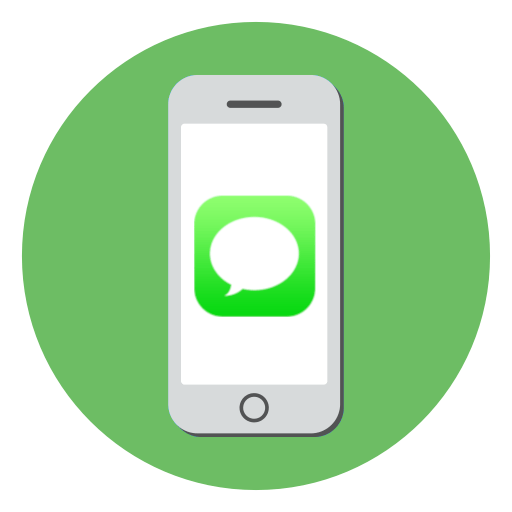
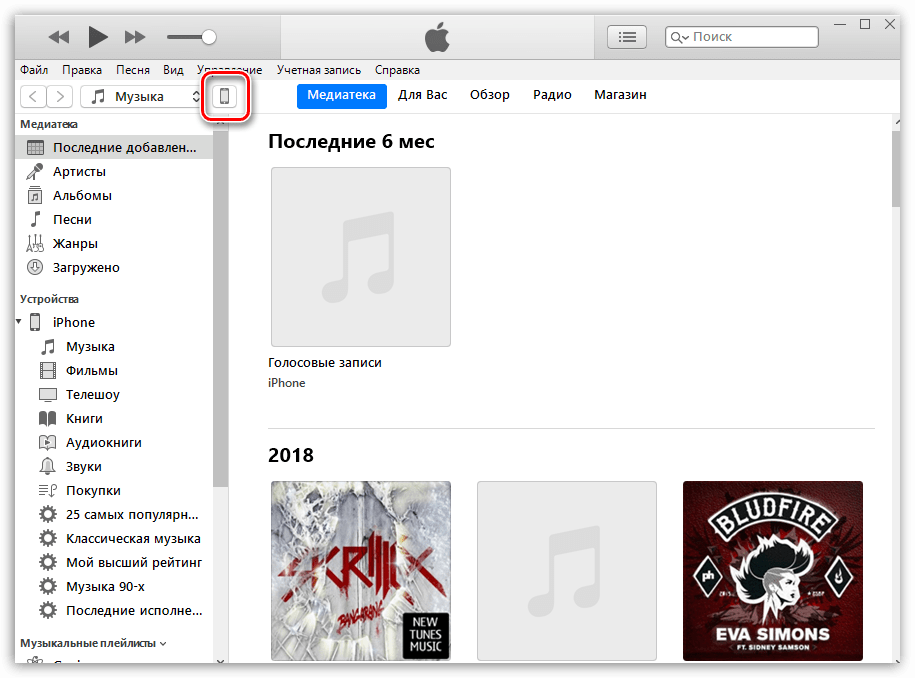
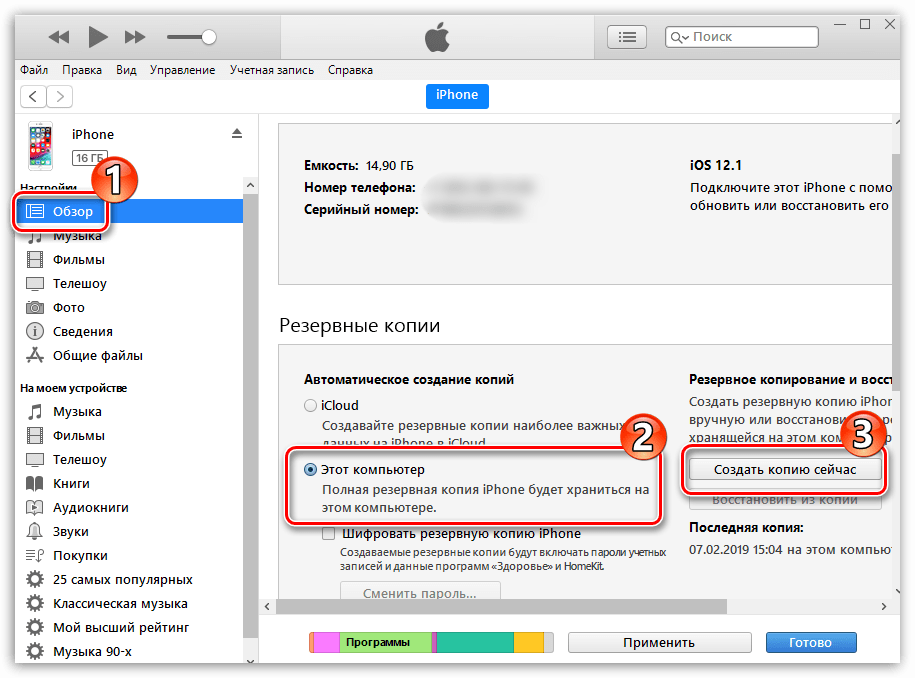
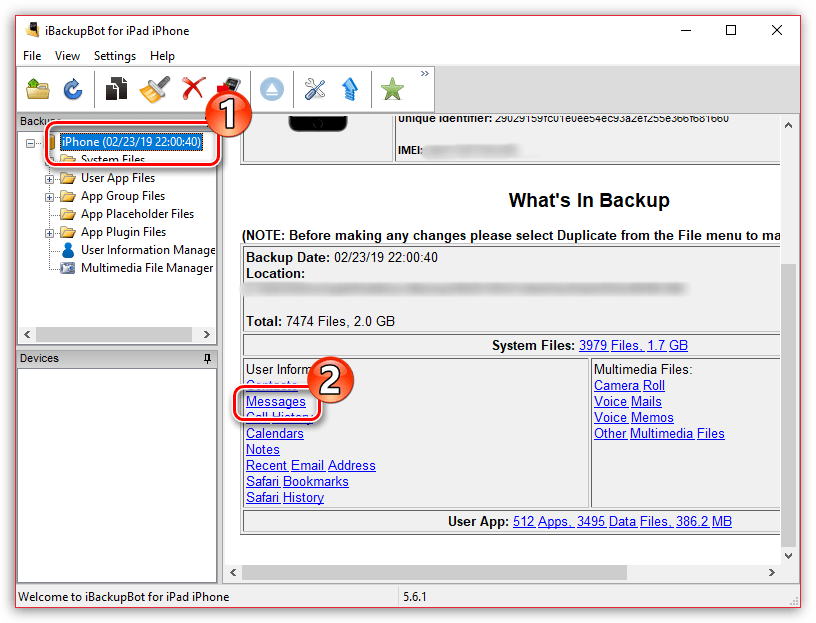
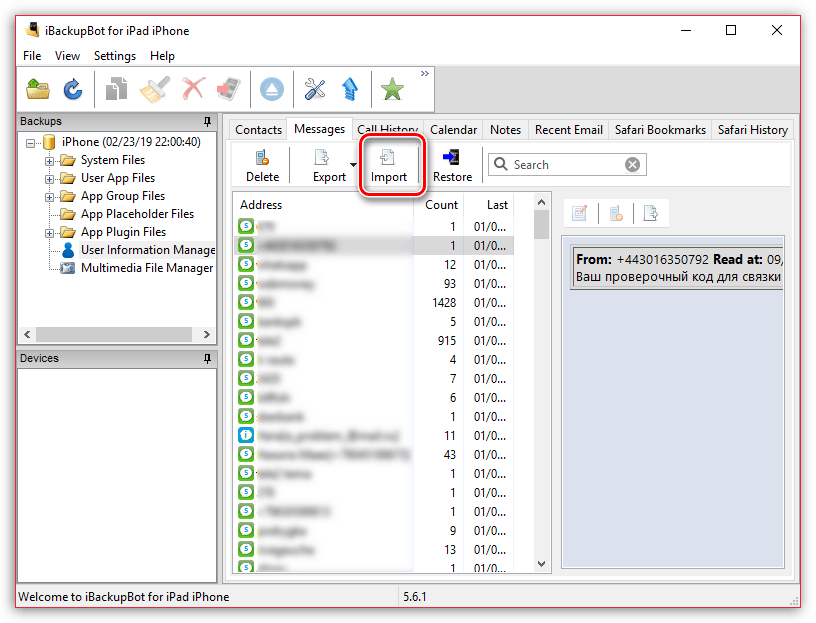
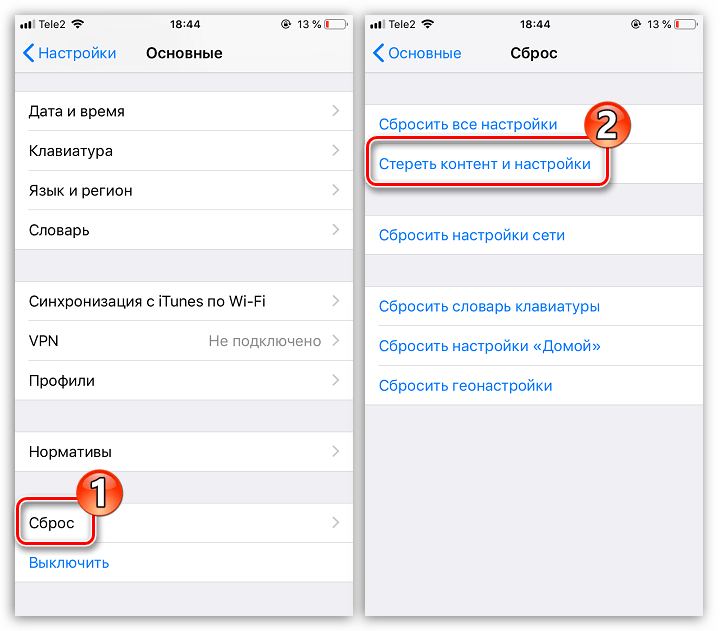
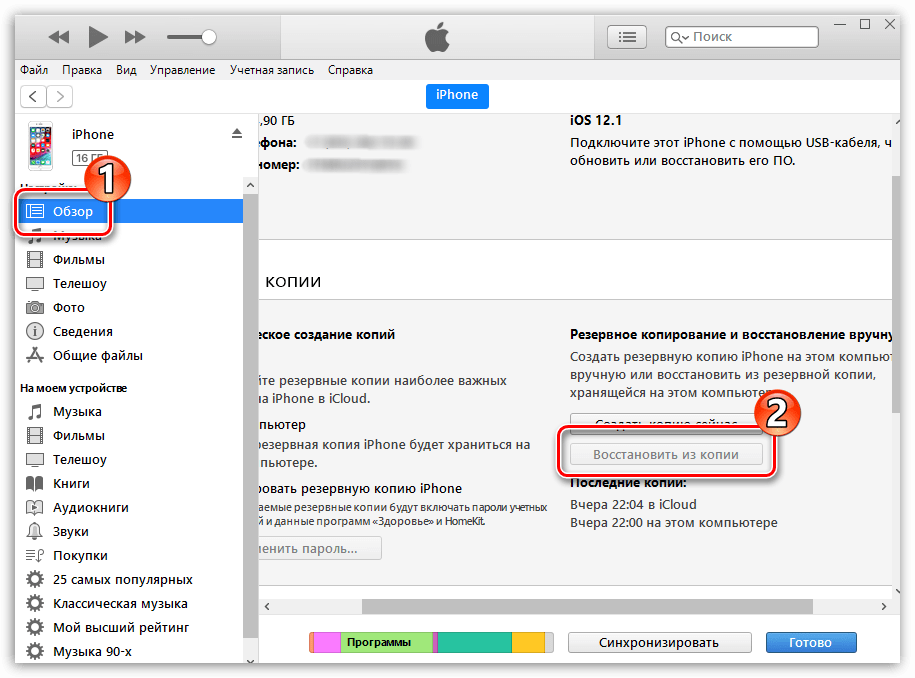
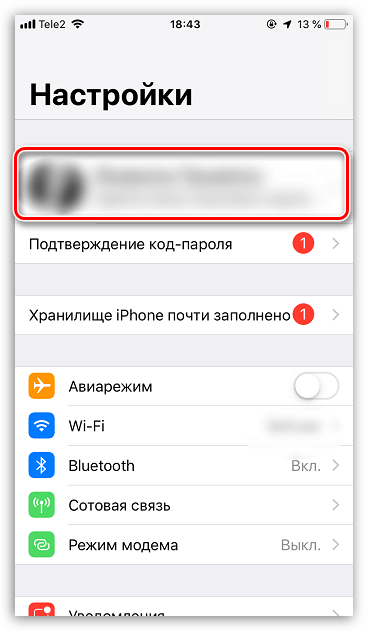
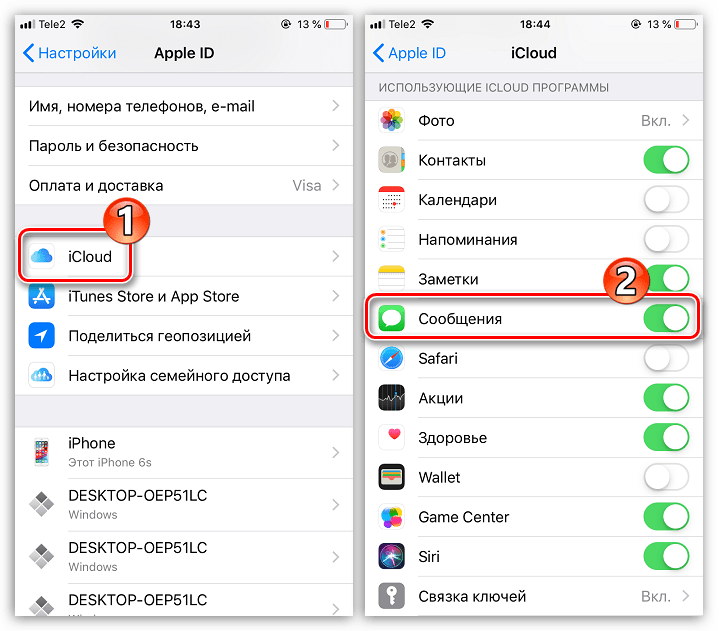
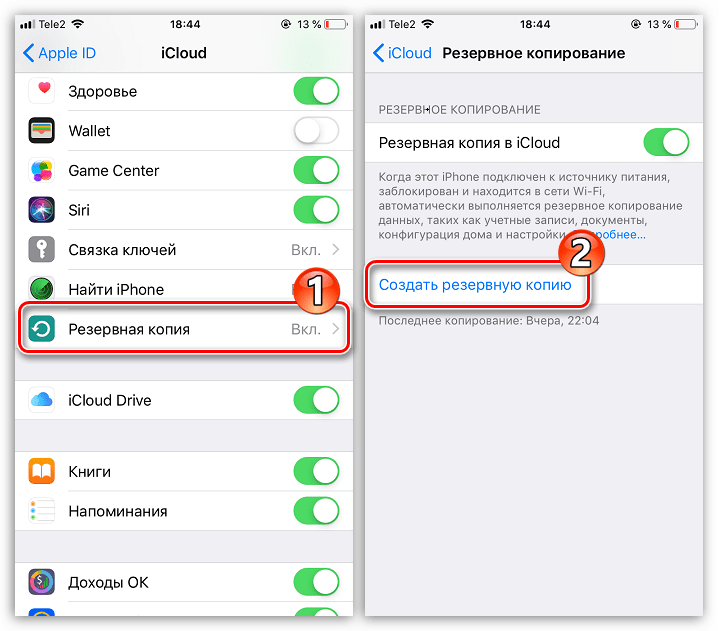
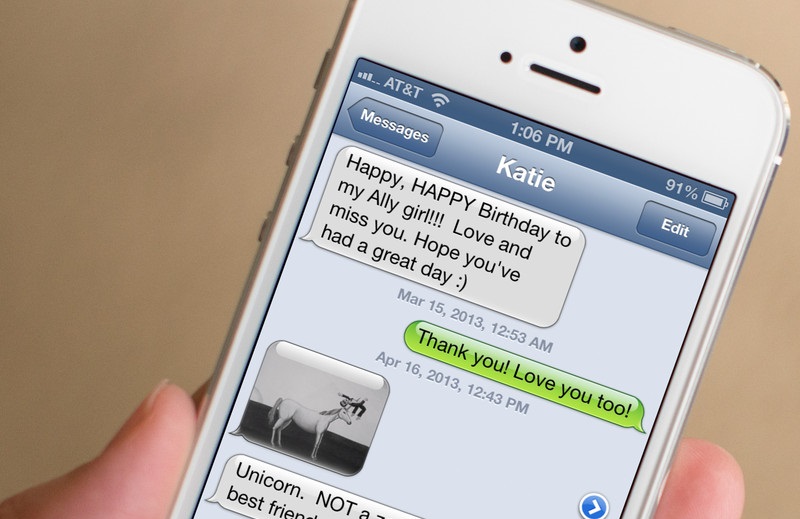
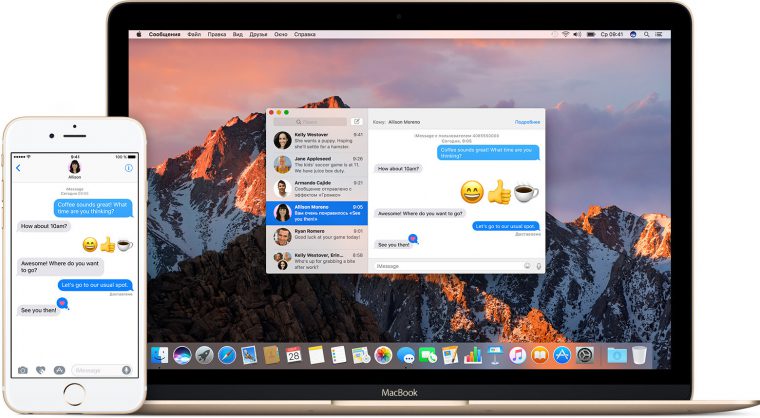
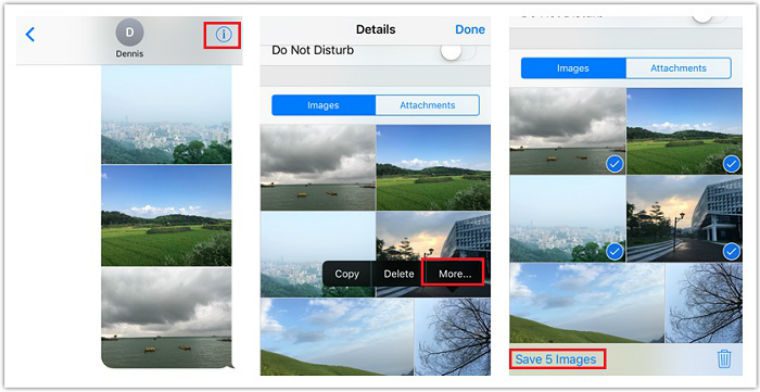



 и Android 10.
и Android 10.